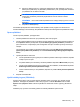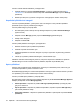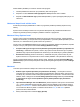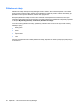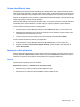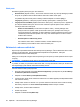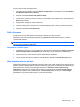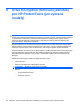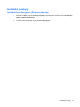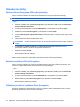HP ProtectTools User Guide - Windows XP, Windows Vista, Windows 7
Chcete-li obnovit data, postupujte takto:
1. Na levém panelu klepněte na položku Advanced (Upřesnit) a pak klepněte na položku Backup
and Restore (Zálohování a obnova).
2. Klepněte na tlačítko Restore data (Obnovit data).
3. Vyberte dříve vytvořený soubor pro uložení. Do příslušného pole zadejte cestu, nebo klepněte na
Browse (Procházet).
4. Zadejte heslo, kterým jste zálohu zašifrovali.
5. Vyberte moduly, které chcete obnovit. Ve většině případů půjde o všechny zálohované moduly.
6. Klepněte na tlačítko Finish (Dokončit).
Další informace
K dispozici mohou být další aplikace s doplňujícími funkcemi pro tento program.
Na řídicím panelu Security Manager klepněte na [+] Discover more (Další informace), chcete-li
vyhledat další aplikace.
POZNÁMKA: Pokud se odkaz [+] Discover more nenachází v dolní levé části řídicího panelu,
správce tohoto počítače jej zablokoval.
Aktualizace a zasílání zpráv
1. Požadujete-li informace o nových aplikacích a aktualizacích, zaškrtněte pole Keep me informed
about new applications and updates. (Informujte mě o nových aplikacích a aktualizacích)
2. Vyberte počet dnů, čímž nastavíte interval automatických aktualizací.
3. Chcete-li zjistit, zda nejsou k dispozici nové aktualizace, klepněte na Check Now (Zjistit teď).
Stav bezpečnostních aplikací
Stránka Stavu aplikace Security Manager zobrazuje celkový stav vašich instalovaných bezpečnostních
aplikací. Stránka zobrazuje aplikace, které jsou nastaveny a jejich stav. Automaticky se zobrazí shrnutí,
když spustíte řídící panel Security Manager a klepnete na Check the status of the security
applications (Kontrola stavu bezpečnostních aplikací), pokud klepnete na Security Applications
(Bezpečnostní aplikace) nebo pokud klepnete na Check Now (Zkontrolovat nyní) v ikoně Gadget
(Miniaplikace) na postranní liště windows v pravé části obrazovky.
Obecné úlohy 39